大白菜u盘启动制作教程
对于想要制作U盘启动盘的小伙伴来说,应该是知道大白菜U盘启动制作工具,但是,也许操作上还有点疑惑,正确的操作才可以顺利完成U盘启动盘的制作,那下面小编和大家说说大白菜U盘启动制作教程。
工具/原料:
系统版本:windows 10
品牌型号:联想Y50p-70-ISE
软件版本:大白菜U盘启动工具+4G以上的U盘+一个重装的ISO/GHO镜像
方法/步骤:
1、下载大白菜U盘启动盘制作工具并运行。
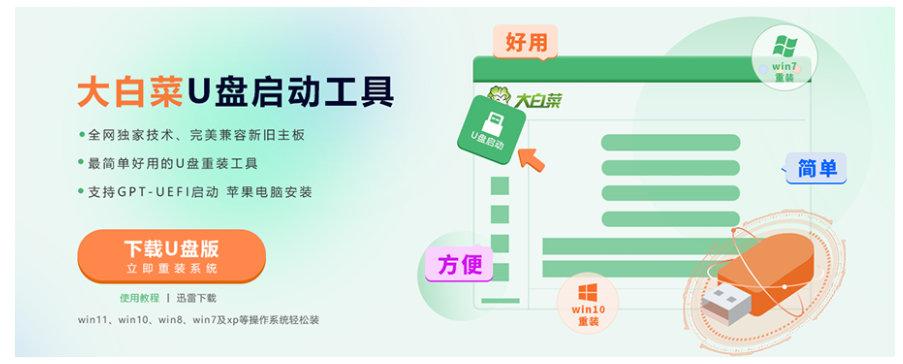
2、插入U盘,进入软件界面。
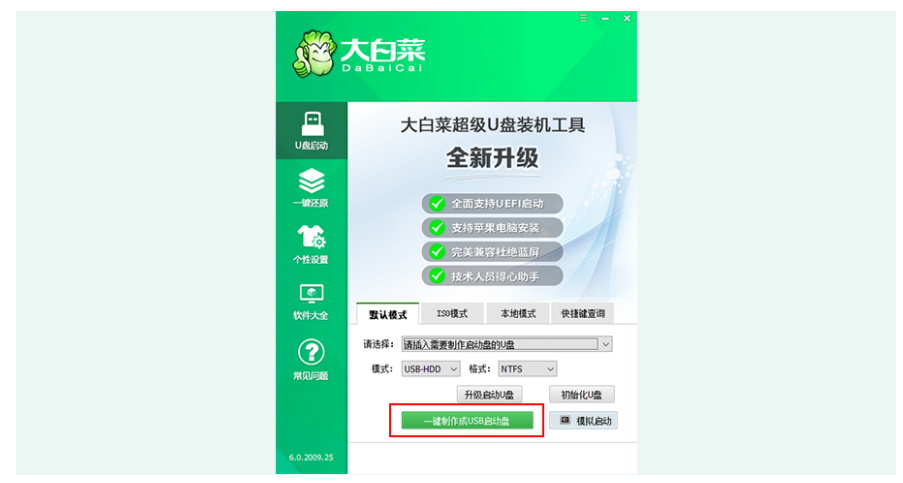
3、选择“默认模式”选项卡,选择自身U盘设备名称,模式选择:USB—HDD,格式选择:NTFS。
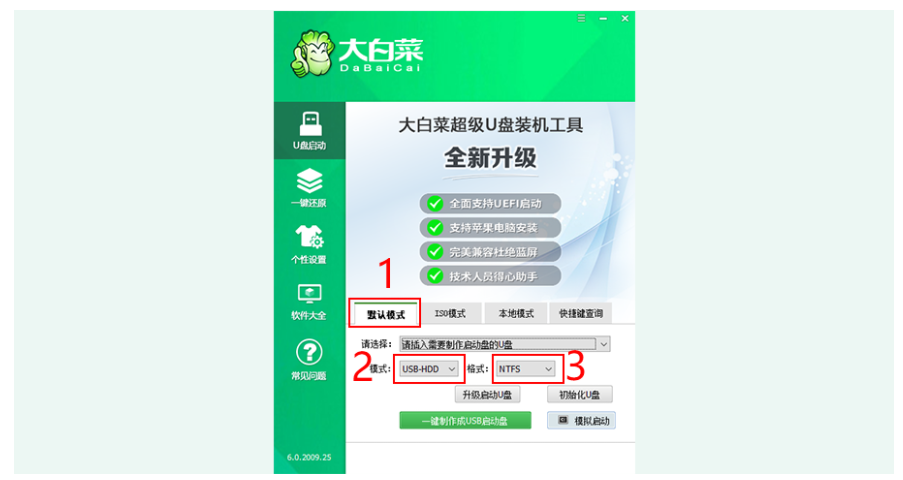
4、点击“一键制作成USB启动盘”,开始制作U盘。
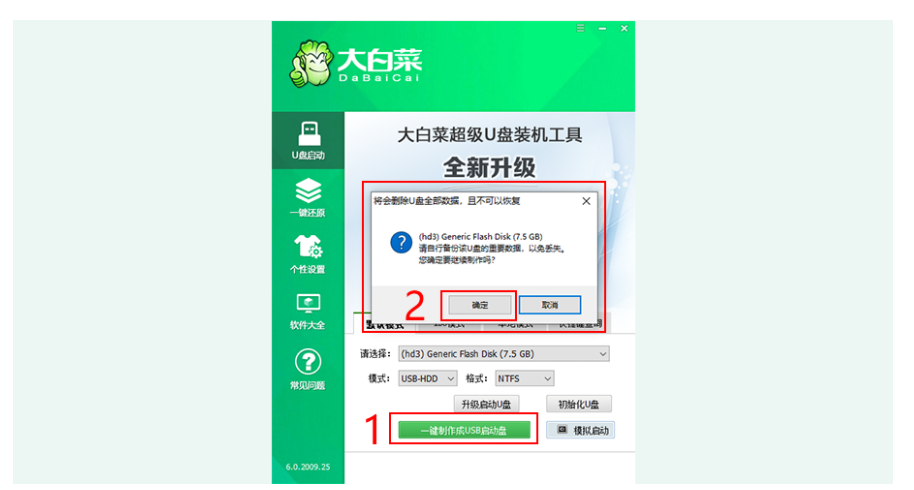
5、耐心等待制作完成。
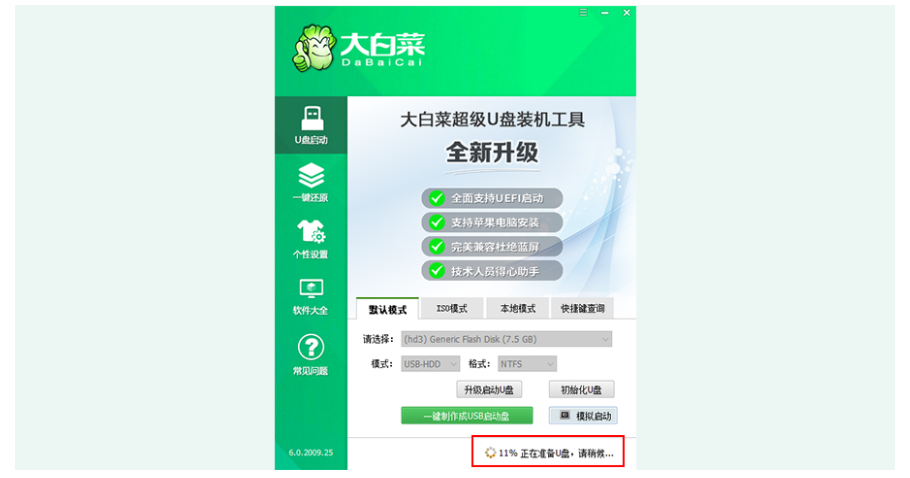
6、制作完成后,选择模拟启动测试,若进入大白菜winpe主菜单,即表示U盘启动盘制作成功。
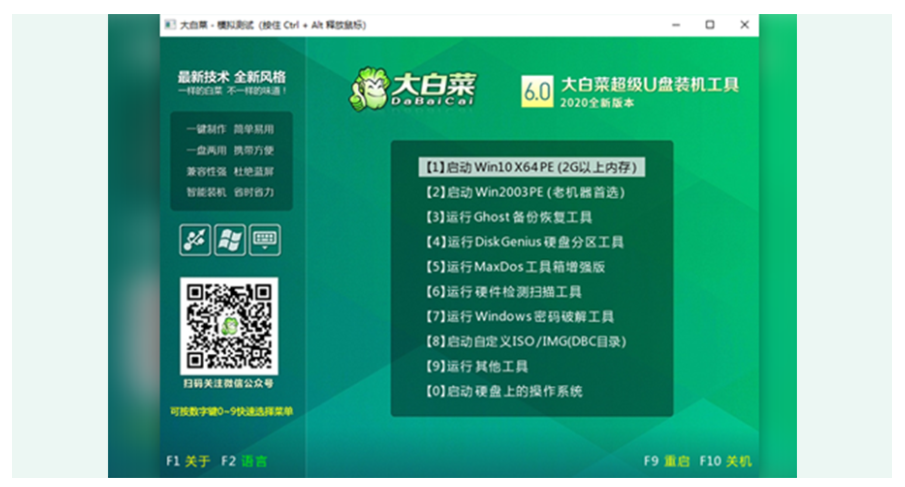
7、制作成功之后将前期准备的镜像复制进入U盘即可。
总结:
1、下载大白菜U盘启动盘制作工具并运行,插入U盘开始制作。
2、选择适合的配置点击开始制作。
3、制作完成后,选择模拟启动测试,若进入大白菜winpe主菜单,即表示U盘启动盘制作成功。
4、将前期准备的镜像复制进入U盘即可。
展开全部内容
上一篇:
大白菜u盘启动工具使用方法下一篇:
大白菜超级u盘启动制作工具教程相关问答
更多>
电脑不能u盘启动怎么办
 2023-12-18
2023-12-18
 2875人浏览
2875人浏览
 2023-12-18
2023-12-18
 2875人浏览
2875人浏览
新人礼遇,下单最高立减100元
00
:00
后结束






